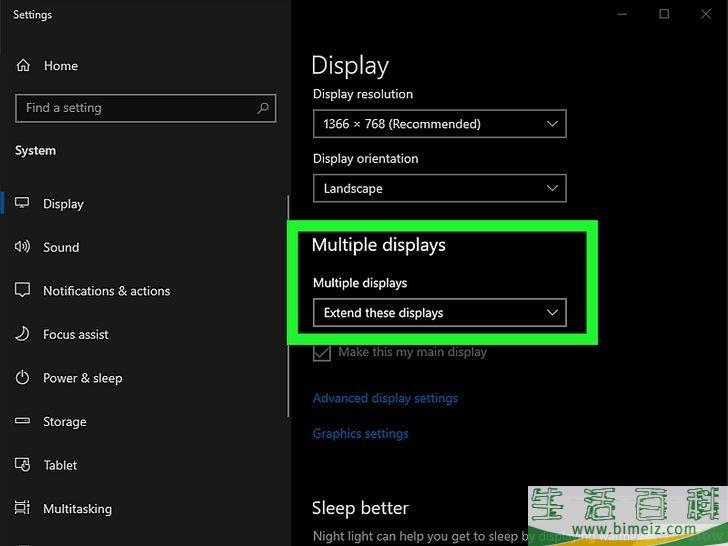怎么投影到笔记本电脑的显示屏
时间:2022-05-05 14:59
阅读: 次
这篇文章将告诉你如何把笔记本电脑用作一台外部显示器。虽然近期更新换代的电脑上淘汰了HDMI端口,但在笔记本电脑上显示图像和视频仍然不失为一种简单有效的方法。利用无线连接和电脑的内置投影软件,你就能轻松地在笔记本电脑上显示内容。
方法1方法1 的 1:把笔记本电脑用作显示器
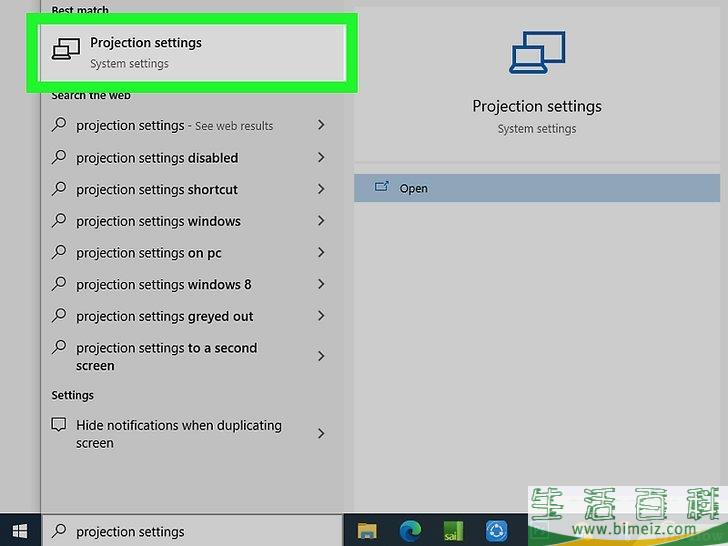
1打开“投影设置”。
使用Windows任务栏左下角的搜索栏。你也可以同时按⊞ Win
+K
,然后在弹出页面中点击“投影设置”来访问它。
- 在较早版本的Windows上,电脑的投影设置软件叫做“Miracast”,并且设置名称可能也各不相同。但从Windows 8开始,它就被统一叫做了“投影设置”。
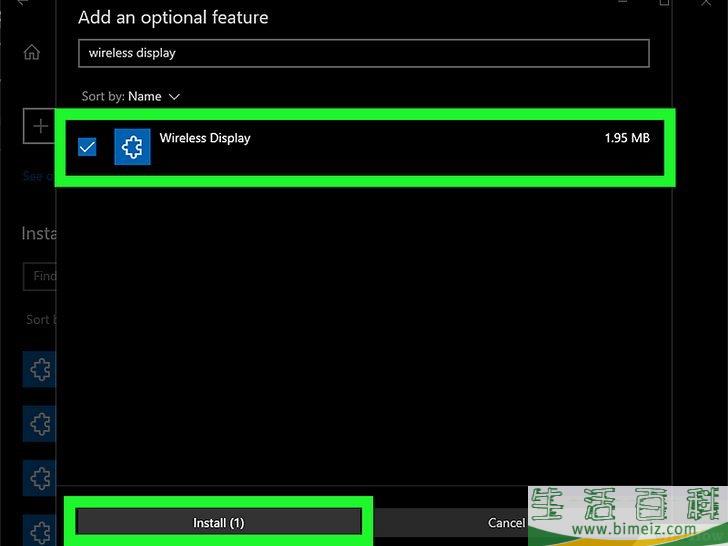
2激活“无线显示器”。
要想使用任何投影设置,你必须首先添加“无线显示器”功能。“投影设置”主页会提示你进行添加,并让你完成之后能立即返回该页面。
- 如果Windows没有提示你激活“无线显示器”,则可以通过访问电脑设置中的“添加或删除程序”部分,依次点击
可选功能
和
添加功能
,搜索“无线显示器”来手动激活。要完成安装该功能,只用点击它并选择
安装
。
- 如果你之前使用过电脑的投影设置,那么你的“无线显示器”就很可能已经激活了。如果你不确定,只用看一看是否能设置“投影设置”页面上的任何选项。如果电脑还没有激活“无线显示器”,那么页面上的所有内容都会呈灰色显示。
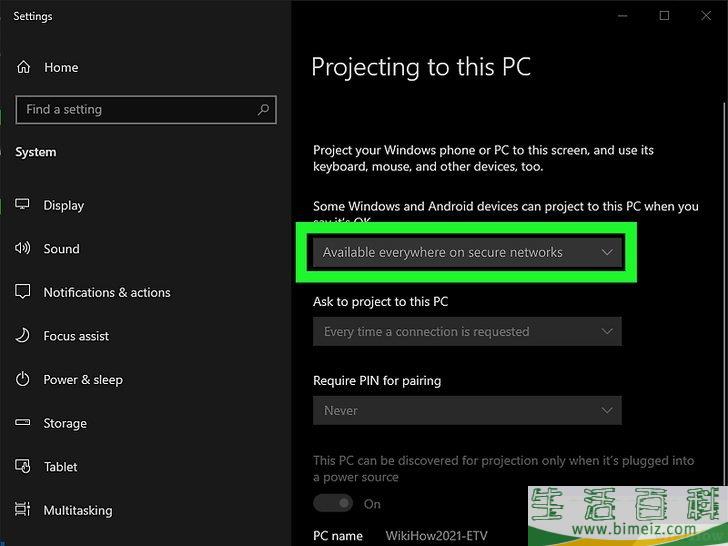
3把电脑设为“可用”,以便从其他设备进行投影。
你可以在“投影设置”页面的第一个下拉菜单中进行设置。选择两个选项之一:
所有位置都可用
。该设置允许你从任何地点、任何网络上向电脑投影。
在安全网络中随处可用
。该设置允许你仅在连接到安全/可信任的网络(比如家庭网络)时向电脑投影。
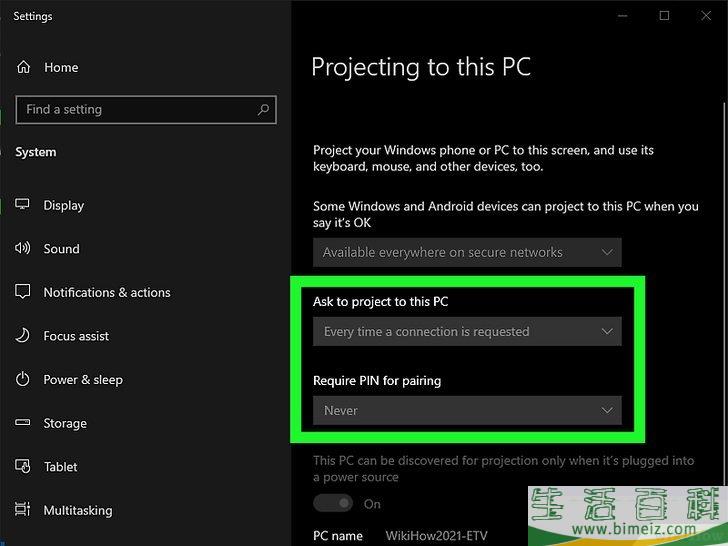
4根据需要调整其他设置。
“投影设置”页面包括几个不同的选项。没有必要对这些设置进行更改,但你也可以根据需要更改某些设置:
要求投影到这台电脑
。在页面的第二个下拉菜单中,你可以选择在每次尝试向电脑投影时都要得到批准,或者只用在首次尝试投影时得到批准。
需要PIN才能进行配对
。为了提高安全性,你可以选择在每次有设备尝试投影到电脑上时都要输入密码。因为你必须确认是否要从第二台设备上进行投影,所以我们建议关闭这一设置。
- 在页面底部,你还可以确定当电脑没有接通电源时是否可以投影到它上面。如果你想让电脑在其他设备上更容易被发现,也可以为它重新命名。
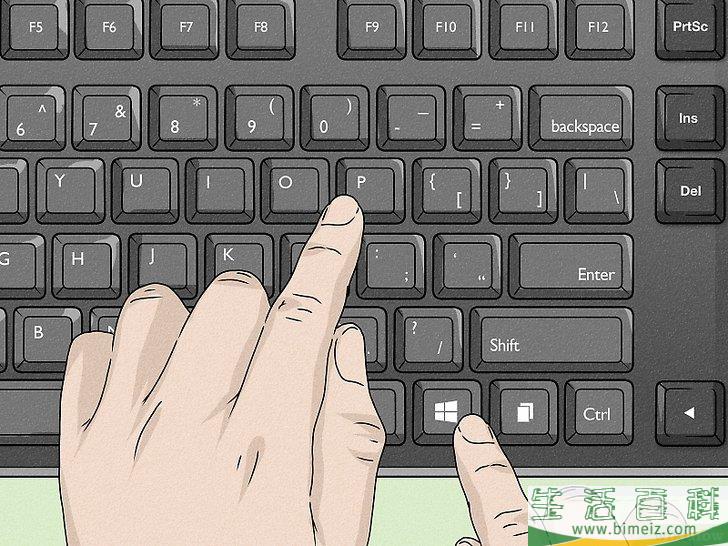
5打开“连接”应用程序。
在“投影设置”页面的上方,Windows会提醒你在尝试投影到电脑时使用“连接”应用程序。点击这条消息变会加载该应用程序。
- 之后,你可以随时按⊞ Win
+P
来加载该应用程序。
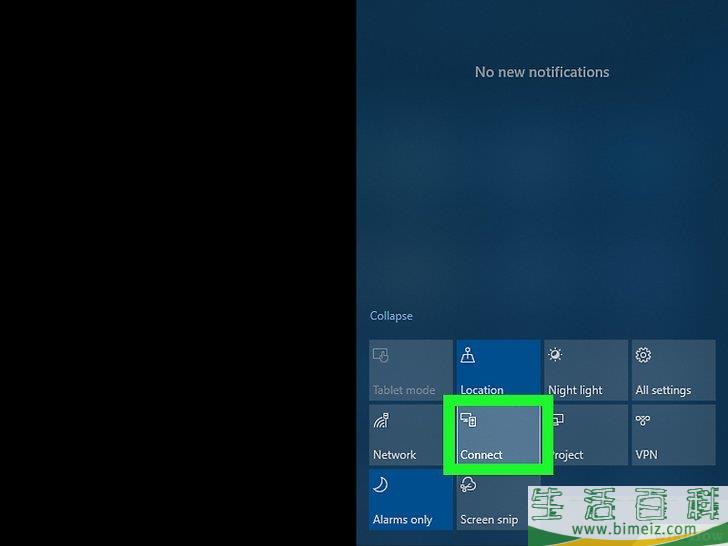
6准备用第二台设备(笔记本/手机)进行投影。
投影到笔记本电脑上的方法略有不同,具体取决于是想从电脑还是手机发送内容。
在电脑上
,右键点击屏幕右下角的通知中心
。然后,从弹出页面底部的通知菜单中选择
连接
。
在安卓或Windows设备上
,直接从通知面板上选择
投屏
,然后从可用选项中找到你的笔记本电脑。你也可以在安卓系统的设置中搜索“投屏”。
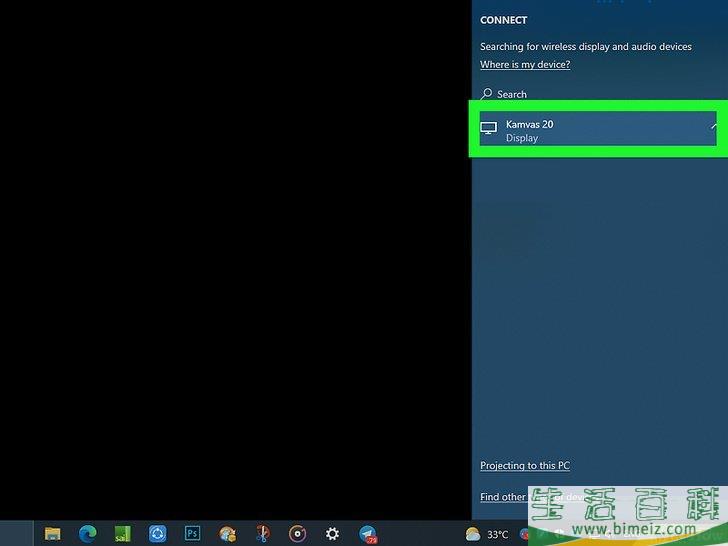
7连接到笔记本电脑的显示屏。
从电脑上的投影面板或手机上的“投屏”部分的可用选项中选择你的笔记本电脑。
- 如果没有找到你的笔记本电脑,可能是因为它的型号太老,或者可能没有搭载英特尔HD显卡。你应该仍然可以从电脑和它进行连接,方法是转到到电脑的
显示设置
,点击
检测
,在电脑上手动搜索另一台无线显示器。
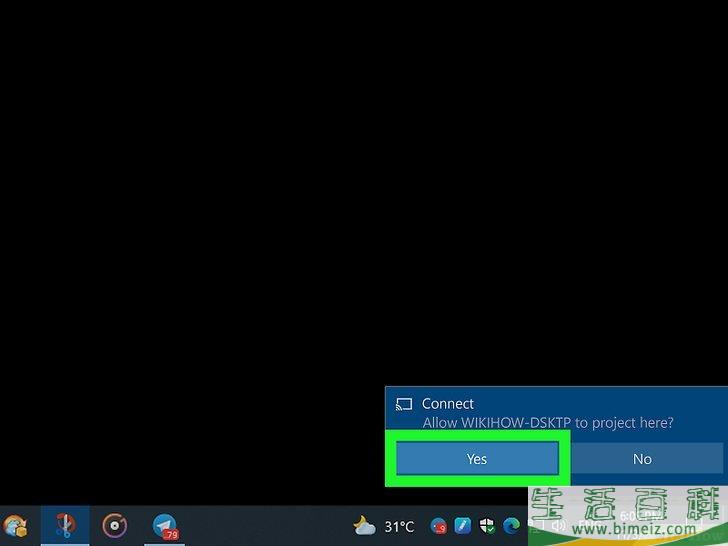
8确认连接。
在你打算用作第二台显示器的笔记本电脑上,同意从电脑/智能手机发起的连接尝试。
- 根据所选的设置,你或许可以跳过这一步。
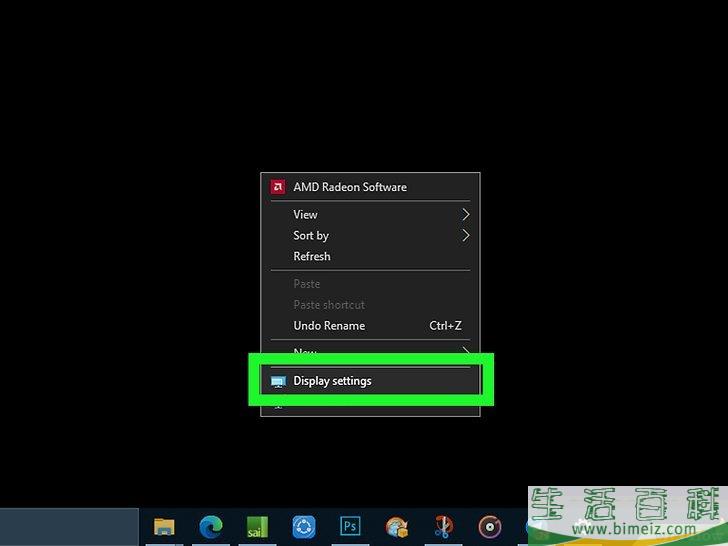
9在电脑桌面上点击右键并选择“显示设置”。
确保在将内容投射到笔记本电脑的电脑上这样操作。
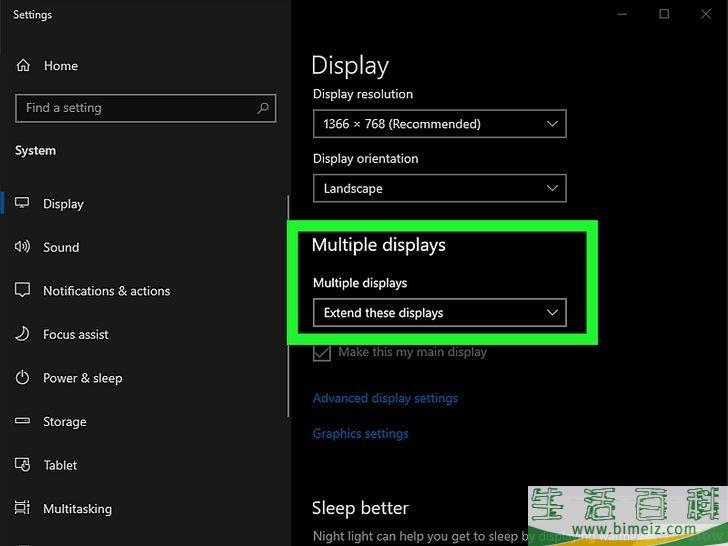
10在“多显示器设置”下选择“将桌面扩展到此显示器”。
显示器设置中的“多显示器设置”部分中包含了多个选项,它们只有在主动连接到另一台显示器时才会出现。在连接时,确保将桌面扩展到第二台显示器上,这样就可以完美地匹配这两台显示器。现在,你就准备好使用第二台显示器了,就像通过HDMI进行连接时一样。广告
本文转自:www.bimeiz.com/shenghuo/44376.html
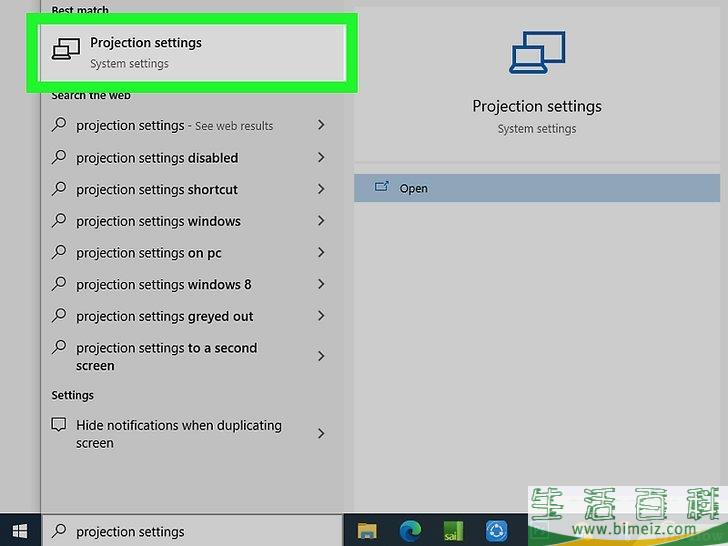
1打开“投影设置”。 使用Windows任务栏左下角的搜索栏。你也可以同时按⊞ Win +K ,然后在弹出页面中点击“投影设置”来访问它。
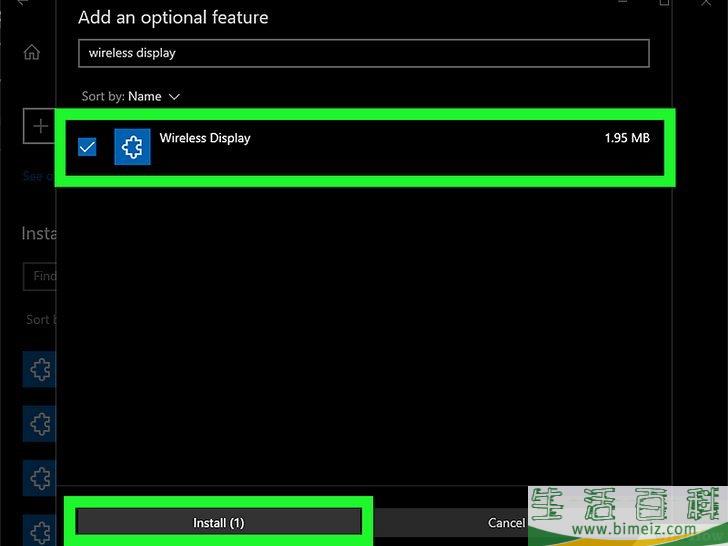
2激活“无线显示器”。 要想使用任何投影设置,你必须首先添加“无线显示器”功能。“投影设置”主页会提示你进行添加,并让你完成之后能立即返回该页面。
可选功能 和
添加功能 ,搜索“无线显示器”来手动激活。要完成安装该功能,只用点击它并选择
安装 。
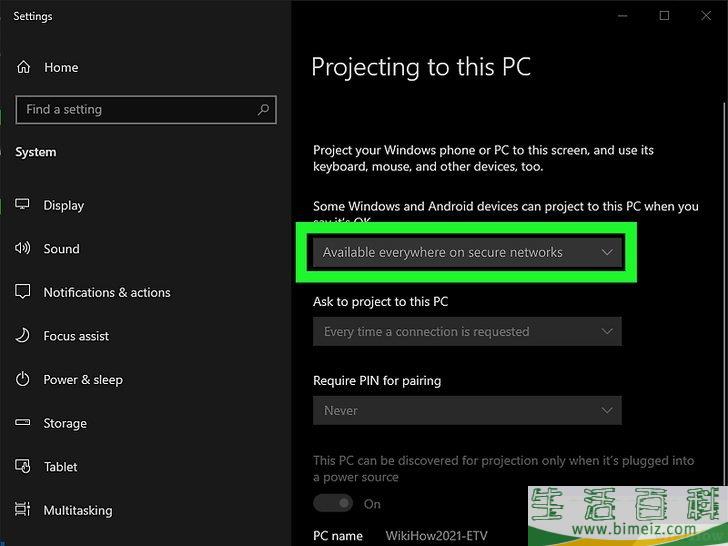
3把电脑设为“可用”,以便从其他设备进行投影。 你可以在“投影设置”页面的第一个下拉菜单中进行设置。选择两个选项之一:
所有位置都可用 。该设置允许你从任何地点、任何网络上向电脑投影。
在安全网络中随处可用 。该设置允许你仅在连接到安全/可信任的网络(比如家庭网络)时向电脑投影。
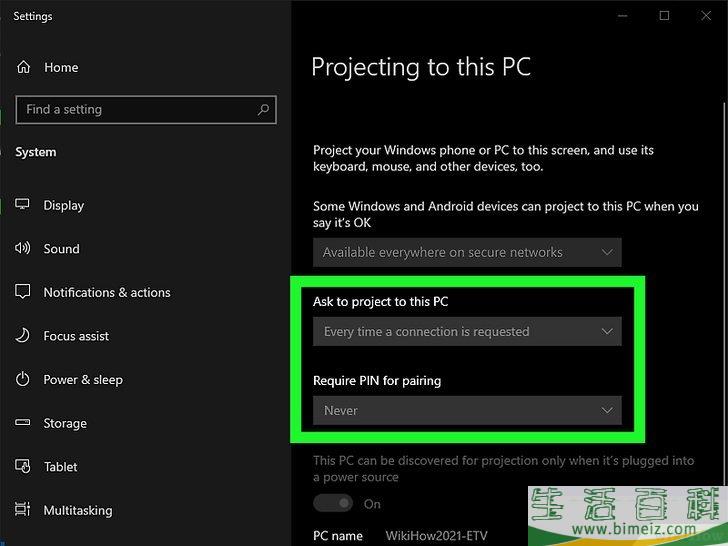
4根据需要调整其他设置。 “投影设置”页面包括几个不同的选项。没有必要对这些设置进行更改,但你也可以根据需要更改某些设置:
要求投影到这台电脑 。在页面的第二个下拉菜单中,你可以选择在每次尝试向电脑投影时都要得到批准,或者只用在首次尝试投影时得到批准。
需要PIN才能进行配对 。为了提高安全性,你可以选择在每次有设备尝试投影到电脑上时都要输入密码。因为你必须确认是否要从第二台设备上进行投影,所以我们建议关闭这一设置。
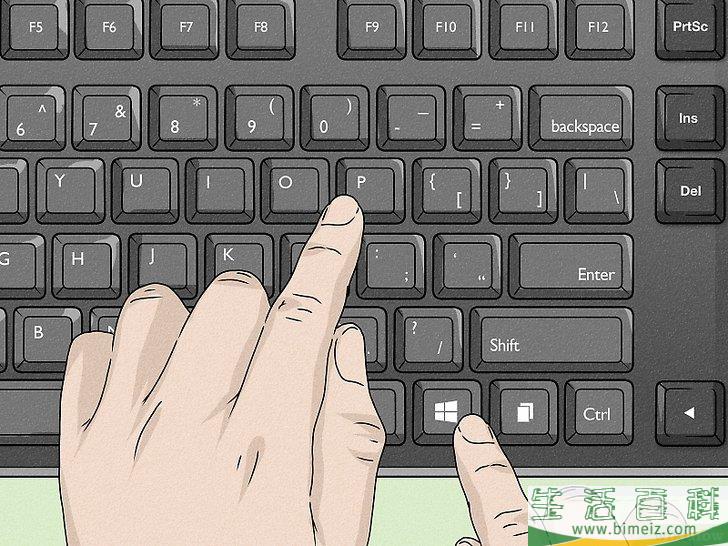
5打开“连接”应用程序。 在“投影设置”页面的上方,Windows会提醒你在尝试投影到电脑时使用“连接”应用程序。点击这条消息变会加载该应用程序。
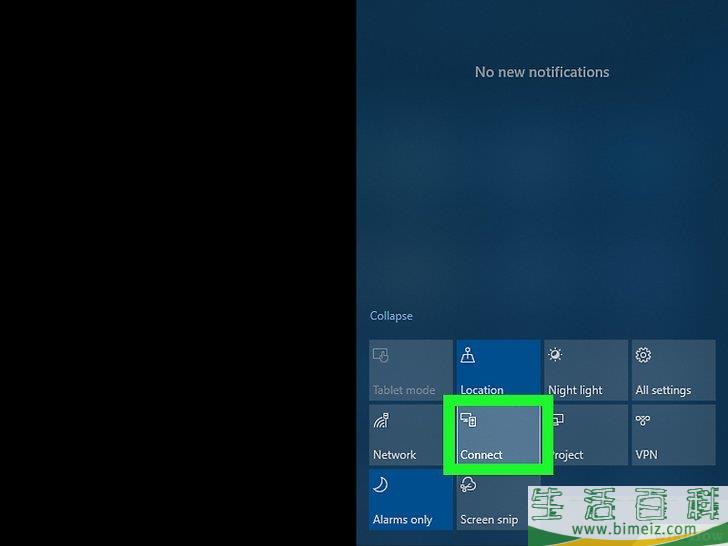
6准备用第二台设备(笔记本/手机)进行投影。 投影到笔记本电脑上的方法略有不同,具体取决于是想从电脑还是手机发送内容。
在电脑上 ,右键点击屏幕右下角的通知中心 。然后,从弹出页面底部的通知菜单中选择
连接 。
在安卓或Windows设备上 ,直接从通知面板上选择
投屏 ,然后从可用选项中找到你的笔记本电脑。你也可以在安卓系统的设置中搜索“投屏”。
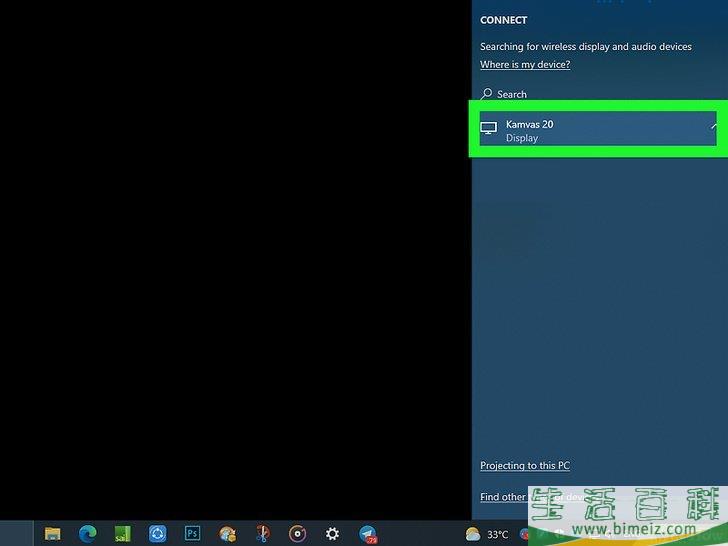
7连接到笔记本电脑的显示屏。 从电脑上的投影面板或手机上的“投屏”部分的可用选项中选择你的笔记本电脑。
显示设置 ,点击
检测 ,在电脑上手动搜索另一台无线显示器。
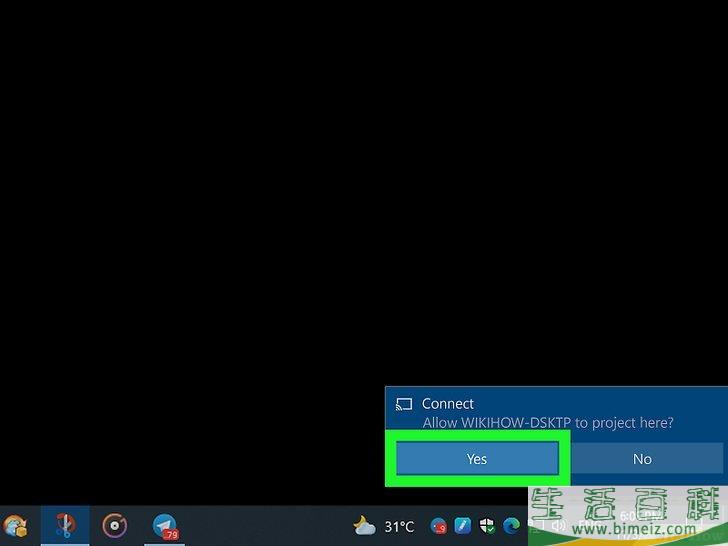
8确认连接。 在你打算用作第二台显示器的笔记本电脑上,同意从电脑/智能手机发起的连接尝试。
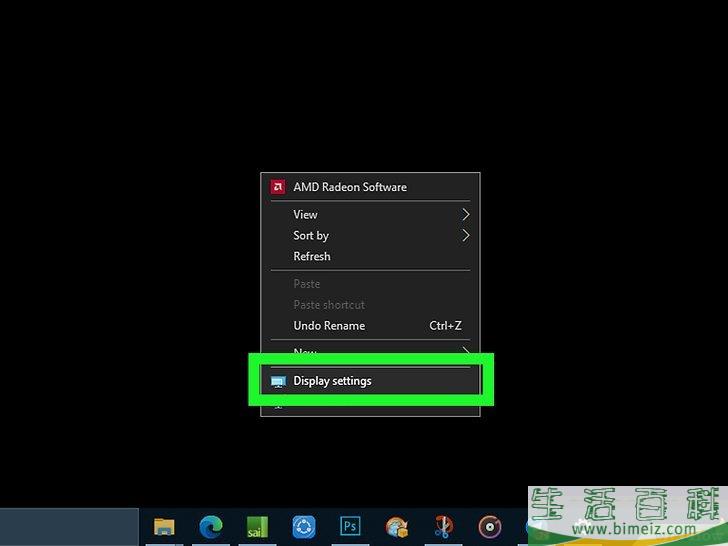
9在电脑桌面上点击右键并选择“显示设置”。 确保在将内容投射到笔记本电脑的电脑上这样操作。